 摘要:
很多小伙伴使用群晖,只知道通过网页或者smb来上传文件,这种手动方法,显然有点生产力低下的感觉,有没有可以自动备份电脑或者手机的文件,而且能实时同步,这该是一种多好的体验,它能做到...
摘要:
很多小伙伴使用群晖,只知道通过网页或者smb来上传文件,这种手动方法,显然有点生产力低下的感觉,有没有可以自动备份电脑或者手机的文件,而且能实时同步,这该是一种多好的体验,它能做到... 很多小伙伴使用群晖,只知道通过网页或者smb来上传文件,这种手动方法,显然有点生产力低下的感觉,有没有可以自动备份电脑或者手机的文件,而且能实时同步,这该是一种多好的体验,它能做到任何一个设备更新文档,即能在所有的设备同步更新,还能协作办公,多人编缉一个文档,实时更新同步,多爽啊,这就是群晖套件 Drive station。
一、将PC端文件实时同步到NAS中
1、先导群晖官网下载Drive客户端安装包,安装到PC端
客户端下载链接:https://www.synology.cn/zh-cn/support/download/DS918+#utilities
2、打开软件,进入Drive同步引导界面
3、输入NAS服务器QC或者IP地址和账号、密码与服务器建立联系
4、选择NAS服务器和PC端上同步的文件夹
5、在高级设置中,可以配置同步时文件夹、文件过滤和同步模式
6、三种同步模式(不同机型可能存在部分同步模式无法使用)
双向同步:当PC端或者NAS端有一方文件改变,另一方也随之改变(包括删除)
仅从Synology Drive 服务器中下载数据:只会将NAS中的数据同步到本地
单向上传:只会将本地的数据同步到NAS中
7、这样PC端的文件夹和NAS服务器完成同步配置
二、如何在手机端查看Drive中的文件
1、需要在手机应用程序搜索中下载Drive安装
2、如果搜索不到我们也可以到群晖官网----下载中心----品牌机器型号----Android应用程序,找到Synology Drive 软件下载APK包,在手机上安装即可
3、打开安装好的套件
4、可以看到需要填入登入信息
地址或QuickConnect ID:局域内网使用可填入群晖IP地址/外网访问输入群晖的QC ID
登入群晖帐号和密码;HTTPS:加密协议
5、登入成功后就可以看到Drive中的“我的文件”,右下方式添加上传文件,选择左上方按键可以打开软件登入信息,还有对应的团队文件夹的显示
至此即可完成了相关配置,非常简单实用的文件同步工具。


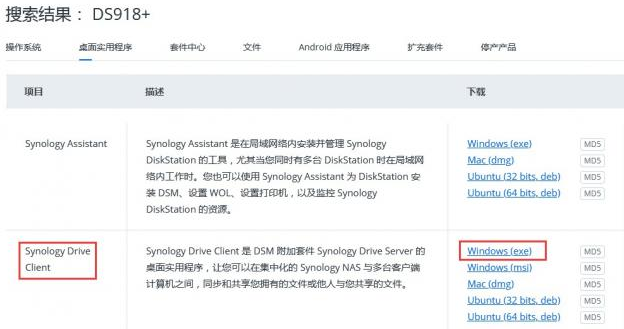
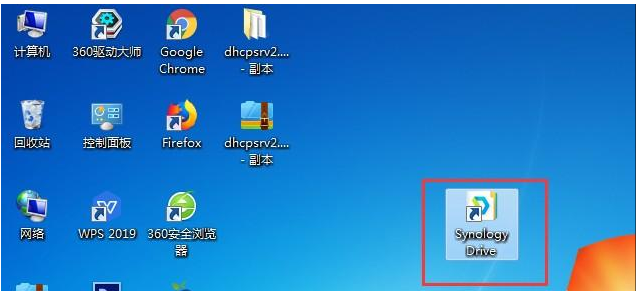
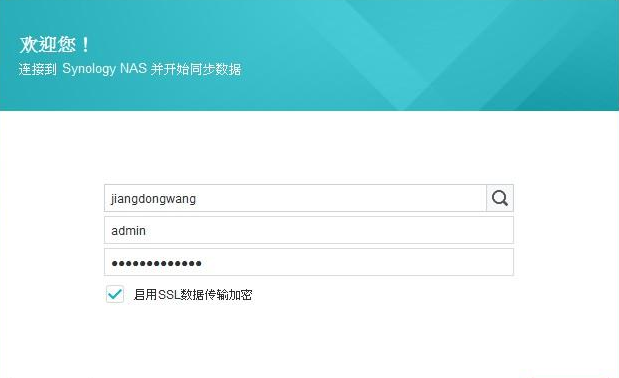
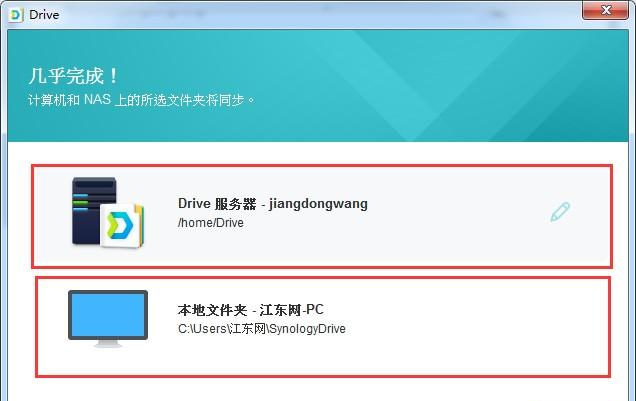
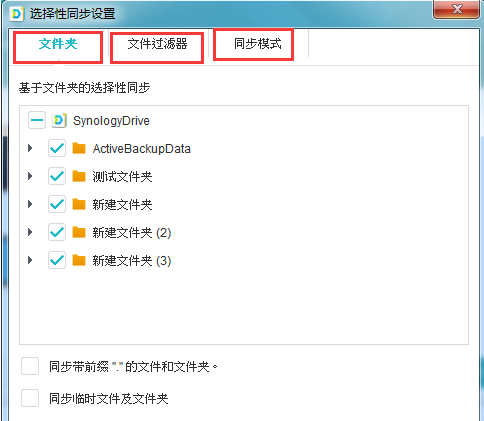
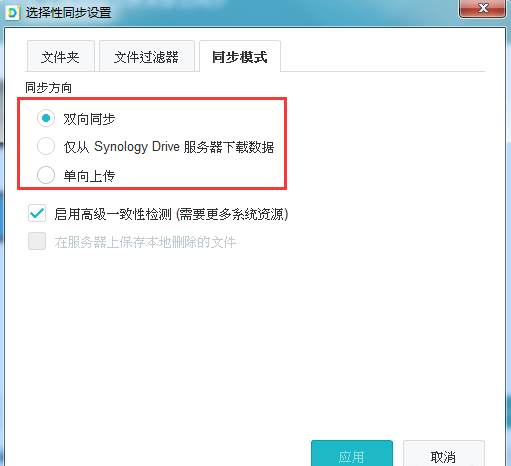
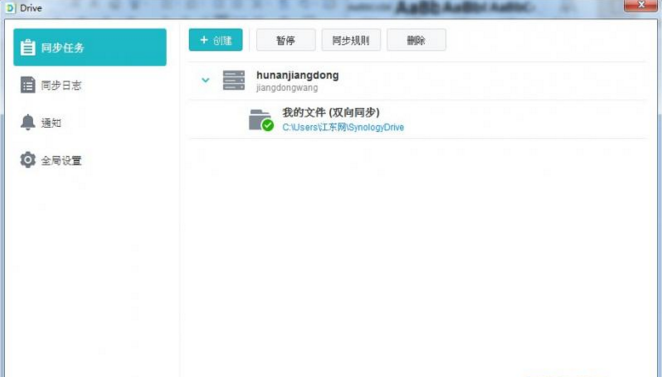
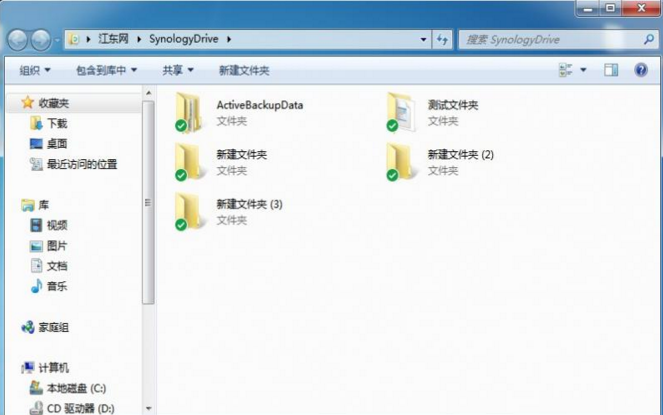
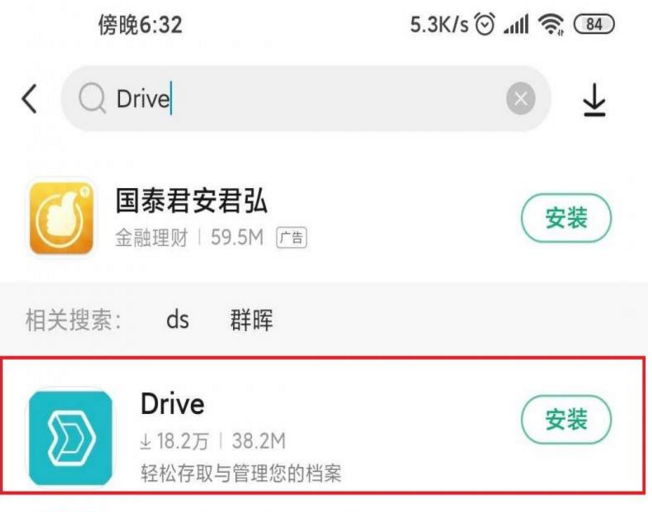
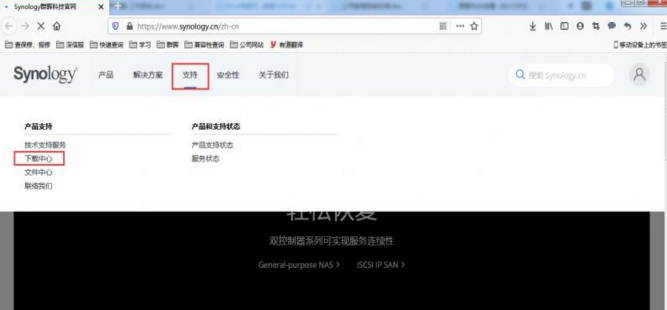
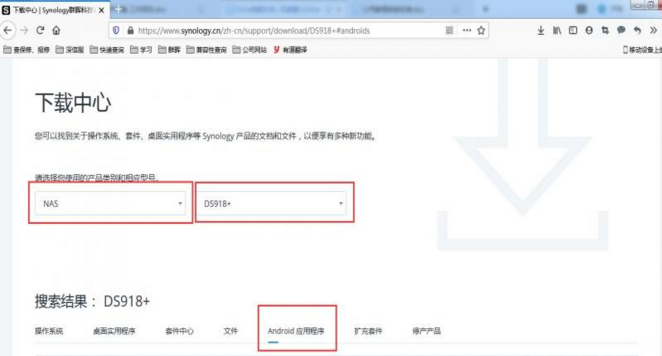
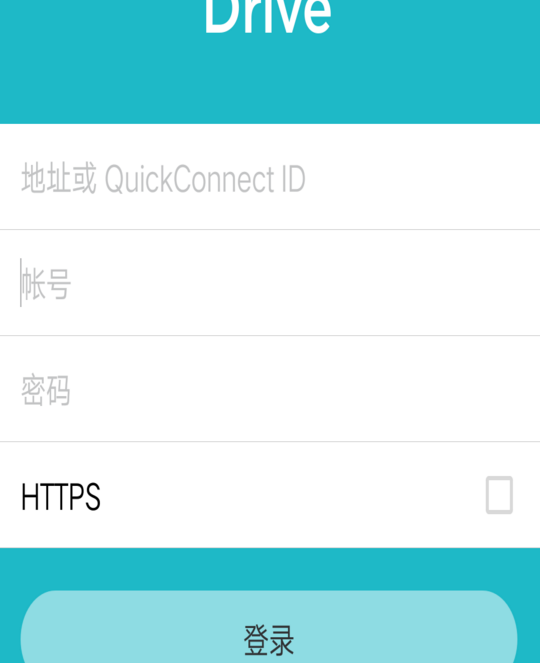
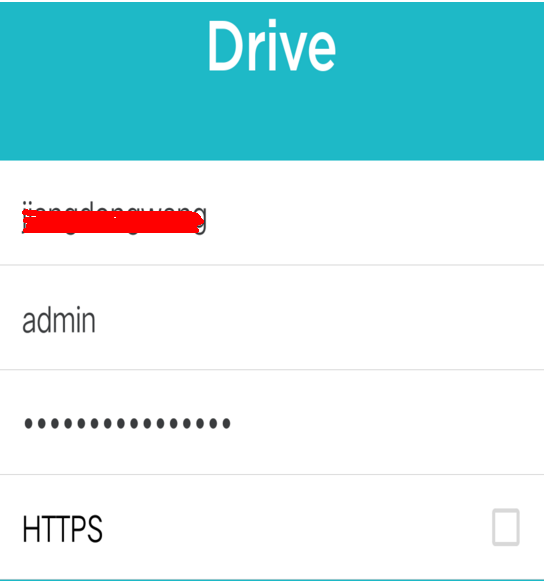
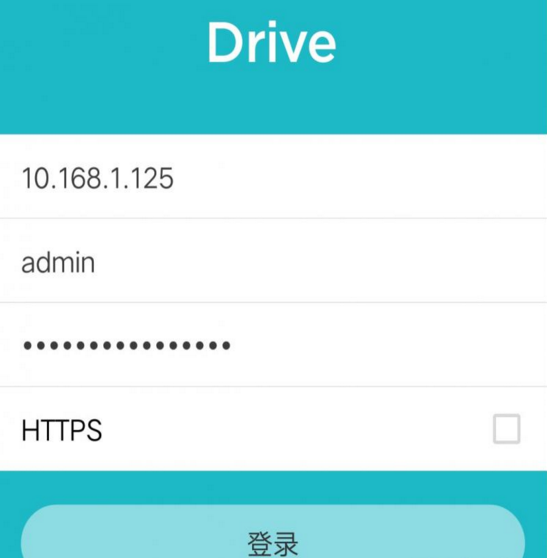
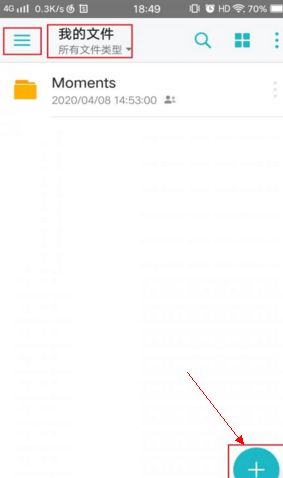
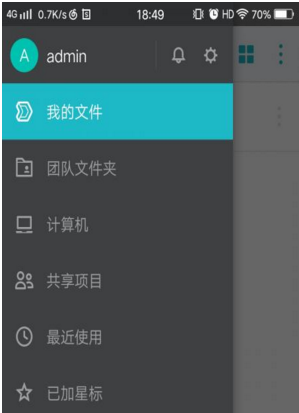
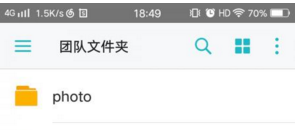




还没有评论,来说两句吧...